Cara memperbaiki kesalahan printhead yang hilang atau gagal pada printer HP

- 1988
- 551
- Jermaine Mohr
Majelis Printhead adalah kompartemen yang menampung kartrid tinta printer Anda. Printer Anda menampilkan kesalahan "Hilang atau Gagal Printhead" untuk menandakan printhead yang tidak berfungsi. Masalahnya bisa jadi karena nozel tinta yang tersumbat, kartrid tinta kotor, selai kertas internal, dan banyak lagi.
Printer HP juga dapat menampilkan kesalahan ini jika printhead menarik udara dari kartrid tinta. Tutorial ini mencakup perbaikan pemecahan masalah untuk kesalahan "Hilang atau Gagal Printhead" pada printer HP.
Daftar isi
Printer HP mungkin tidak berfungsi jika printhead tidak duduk dengan benar di kereta. Ulang Printhead Printer Anda dan periksa apakah itu menghentikan kesalahan "Hilang atau Gagal Printhead". Matikan printer Anda dan cabut kabel powernya sebelum reseating atau menyelaraskan kembali printhead.
Buka pintu akses kartrid printer Anda, angkat kait di gerbong, dan tarik printhead di tengah jalan dengan lembut. Mengembalikan kait kereta untuk mengunci printhead dengan kuat.
Coba langkah pemecahan masalah di bawah ini jika reseating printhead tidak menyelesaikan kesalahan "hilang atau gagal".
Periksa kemacetan kertas

Kemacetan kertas di dalam printer Anda dapat mencegah deteksi printhead. Matikan printer Anda, lepaskan kabel daya, dan periksa area akses tinta atau kartrid toner untuk kertas macet.
Periksa jalur kereta dan area lain dan lepaskan selembar kertas yang robek di dalam printer Anda. Tutup pintu akses kartrid, dan hubungkan kembali kabel daya printer Anda.
Bersihkan atau ganti kartrid tinta
Kotoran, puing -puing, atau residu tinta pada kartrid tinta printer Anda juga dapat memicu kesalahan pencetakan. Lepaskan kartrid tinta Anda dari printhead dan bersihkan kotoran atau puing -puing yang terakumulasi. HP merekomendasikan pembersihan kartrid tinta menggunakan kain yang bersih, kering, dan bebas serat yang teredam dalam air suling.

Anda juga harus menyeka tinta akumulasi dengan lembut dari kontak listrik berwarna tembaga pada printhead dan carriage. Jelajahi kartrid tinta ke dalam slot kode warna, tutup area akses kartrid, dan nyalakan printer Anda.
Menyentuh nozel tinta atau pembersihan melewati kontak listrik dapat menyebabkan masalah kualitas cetak dan kegagalan listrik. Demikian juga, meninggalkan kartrid tinta atau printhead di luar printer untuk waktu yang lama (lebih dari 30 menit) dapat merusak kartrid dan printer.

Bersihkan kartrid tinta dan printhead dengan cepat (tapi hati -hati) dan gantinya segera. Lihat tutorial dukungan HP ini untuk informasi lebih lanjut tentang membersihkan kartrid tinta printer dan printhead Anda.
Beberapa printer hp inkjet memiliki fungsi "printhead bersih" di panel kontrol mereka. Bergantung pada model printer Anda, Anda akan menemukan opsi pembersihan di bagian "Alat," "Pemeliharaan," atau "Layanan Printer" dari Panel Kontrol. Lihat manual printer Anda untuk instruksi tentang mengakses atau menggunakan alat pembersihnya.
Periksa masalah konektivitas antara printer dan kartrid jika masalah printhead tetap ada. Pastikan kartrid tinta terhubung dengan benar, dan tab plastiknya selaras dengan printhead.
Selain itu, periksa chip kartrid dan pastikan itu diperbaiki dengan benar dan dalam kondisi baik. Anda mungkin harus mengganti seluruh paket kartrid, terutama jika menggunakan kartrid non-HP.
Perbarui firmware printer

Memperbarui firmware printer Anda ke versi terbaru terkadang menyelesaikan kesalahan printhead dan kerusakan pencetakan lainnya. Anda dapat memperbarui firmware printer Anda melalui situs web HP atau HP Smart App.
Perbarui printer Anda dari situs web HP
- Kunjungi Halaman Unduh Perangkat Lunak dan Driver Situs Web HP dan pilih Printer.
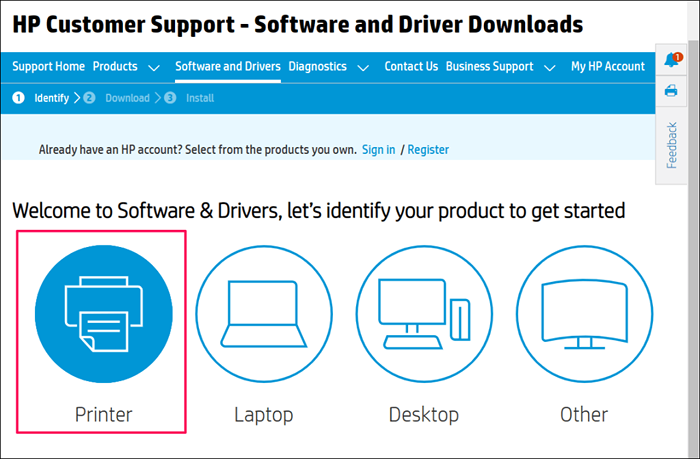
- Masukkan nomor atau nama model printer HP Anda di kotak dialog dan pilih Kirim.
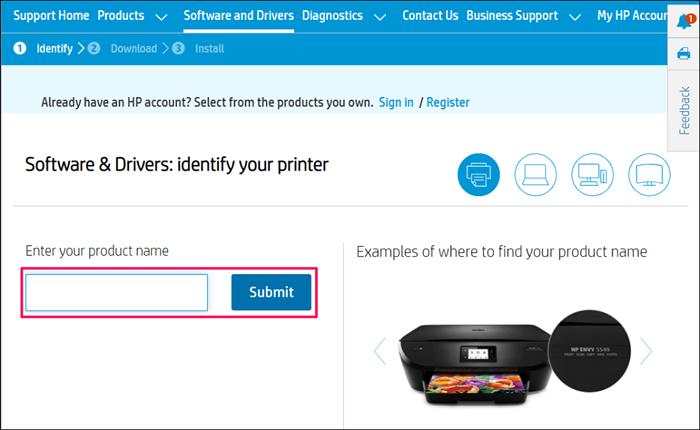
- Perluas kategori "firmware" dan pilih unduh di sebelah file firmware terbaru.
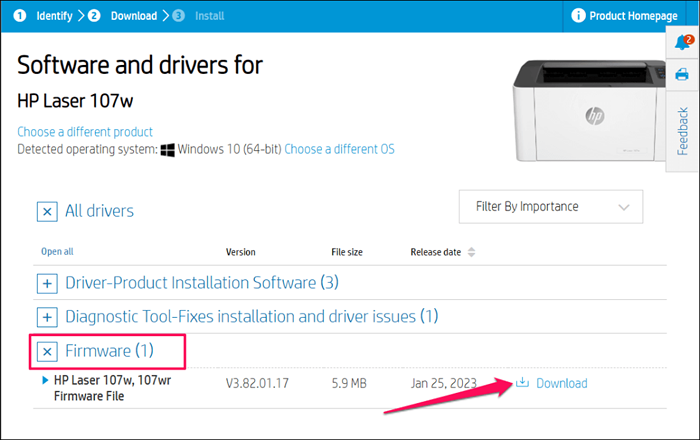
- Unzip file dan ikuti instruksi dalam dokumen PDF terlampir untuk menginstal pembaruan firmware.
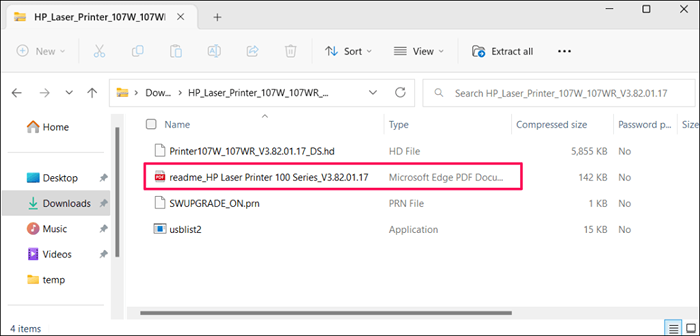
Mulai ulang komputer dan printer Anda setelah menginstal pembaruan firmware. Tetap Didukung Printer Anda Selama Proses Pembaruan Firmware. Kegagalan daya atau memutar printer Anda saat memperbarui firmwarenya dapat merusak printer.
Perbarui printer Anda melalui HP Smart
Langkah -langkah untuk memperbarui firmware printer Anda mungkin bervariasi tergantung pada versi aplikasi HP Smart dan model printer Anda.
Pilih printer Anda di layar beranda HP Smart App dan pilih Lanjutan Pengaturan atau Printer Home Halaman (EWS). Selanjutnya, pergilah ke alat/layanan web> pembaruan printer dan pilih periksa sekarang.
HP Smart App akan secara otomatis mengunduh dan menginstal pembaruan firmware yang tersedia ke printer Anda.

Anda juga dapat menginstal pembaruan firmware dari panel kontrol printer Anda. Dokumen Dukungan Pelanggan HP ini menyoroti berbagai cara untuk menginstal firmware atau pembaruan driver pada printer HP Anda.
Perbaiki kesalahan printhead yang gagal HP
Hubungi Dukungan HP atau pusat layanan lokal jika kesalahan yang hilang. Anda akan mendapatkan printer printhead atau penggantian baru jika printer Anda rusak dan di bawah garansi. Gunakan alat pemeriksaan surat perintah HP untuk memverifikasi garansi atau status layanan printer Anda.
Kalau tidak, HP akan melayani atau memperbaiki printer Anda dengan biaya jika Anda memiliki produk di luar perjalanan.
- « Aturan Outlook tidak berfungsi? 8 perbaikan untuk dicoba
- 8 Penggemar Kasus PC Terbaik Untuk Dibeli di 2023 »

